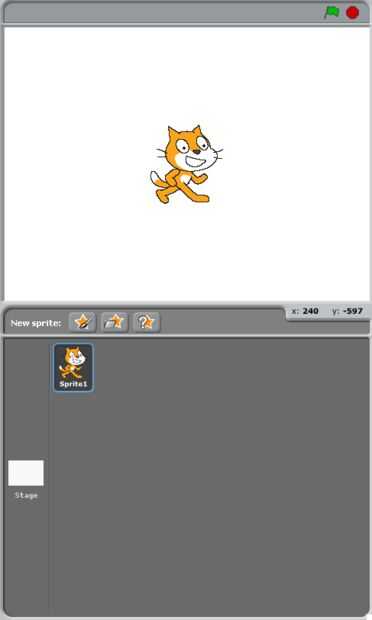Paso 4: Etapa y sprite áreas
![]()
En el área de la etapa, tendrás la omnisciencia. Usted puede ver lo que están haciendo sprites, donde están, ver la ubicación de su ratón en relación con el centro de la platina (0,0), iniciar y detener el programa, cambiar sprites, eliminar y duplicar sprites, sprites de exportación, incluso capturar una región de la pantalla para hacer un nuevo sprite o traje o guardar una imagen de la etapa. Mayoría de esto que haces con clic derecho (o ctrl-clic con un ratón de un botón). (Tip: para hacer un traje nuevo de una región de la pantalla, haga clic en un objeto sprite. Para hacer un nuevo sprite de una región de la pantalla, haga clic derecho en el escenario. Automáticamente hará que el blanco fuera ve transparent.*) la bandera verde y señales de stop se utilizan para iniciar y detener el programa. (Cuando es subido a la página web, será automáticamente "Haz clic" el botón bandera verde cuando carga la página.)
En la zona inferior, puede pintar o importar un nuevo sprite o, si necesita inspiración, sólo importar un sprite al azar! Puede seleccionar un sprite y ver su nombre. Usted puede hacer las acciones básicas para en el menú contextual (lo que se obtiene si usted haga clic derecho). Para ver el número de secuencias de comandos tiene, ratón sobre él por un momento.
________________
* Por ejemplo, si has capturado la zona en la nota en el gato, sólo obtendría el gato, no el blanco alrededor de ella. Esto puede ser útil pero a veces muy molesto.